วิธีวิดีโอแชทกับ 50 คนโดยใช้ Facebook Messenger
Facebook Messengerอนุญาตให้วิดีโอแชทเป็นกลุ่มได้ถึง 50 คน นี่คือวิธีการตั้งค่า ห้อง Messengerและวิดีโอแชทกับผู้เข้าร่วมหลายคน ความต้องการแอปวิดีโอแชทเพิ่มขึ้นเนื่องจากสถานการณ์ด้านสุขภาพเมื่อเร็วๆ นี้ การเว้นระยะห่าง ทางสังคม(Social)เป็นความจำเป็นของชั่วโมงนี้ และพวกเราหลายคนต้องอยู่แต่ในบ้าน ดังที่กล่าวไปแล้ว แฮงเอาท์วิดีโอได้รับความนิยมอย่างมากเนื่องจากการกักกันที่บ้านทำให้เราหลายคนต้องค้นหาวิธีการติดต่อกับครอบครัว เพื่อน และเพื่อนร่วมงาน
มีแอปวิดีโอแชท(video chat apps) มากมาย สำหรับแชทสด เช่นSkype , Zoom , Microsoft Teams , Houseparty, JioMeet , Viber , Google Meetและอื่นๆ ด้วยตัวเลือกมากมายที่มีให้ใช้งานอย่างถูกต้อง ผู้คนเพียงแค่เปิดแพลตฟอร์มวิดีโอกลุ่มที่พวกเขาชื่นชอบเพื่อพบปะพูดคุยกับคนใกล้ชิดแบบเห็นหน้ากัน
วิดีโอแชท(Video Chat)กับ 50 คนโดยใช้Facebook Messenger
ด้วยวิดีโอ(Video)แชทกลายเป็นซอฟต์แวร์ที่จำเป็นสำหรับการแชทสดFacebookก็พร้อมสำหรับการเปิดตัวซอฟต์แวร์วิดีโอแชทใหม่เช่นกัน Facebookได้ขยาย บริการวิดีโอ คอ ลของ Facebook Messenger ที่มีอยู่เป็นบริการวิดีโอแชทที่เรียกว่าMessenger Rooms Messenger Rooms อนุญาตให้เชิญ คนเข้าร่วมแฮงเอาท์วิดีโอได้มากถึง 50 คน
แอปนี้เป็นทางเลือกที่ดีที่สุดสำหรับการซูม(Zoom)ซึ่งเพิ่งเกิดปัญหาด้านความปลอดภัย Messenger Roomให้คุณเชิญคนเข้าร่วมแฮงเอาท์วิดีโอได้มากถึง 50 คน Facebookได้ตั้งชื่อแฮงเอาท์วิดีโอกลุ่มเป็น "ห้อง" และคุณสามารถเริ่มห้องจากMessengerและFacebookได้ คุณสามารถเลือกที่จะเปิดการโทรต่อทุกคนหรือหยุดผู้ที่ไม่ได้รับเชิญไม่ให้เข้าร่วมแฮงเอาท์วิดีโอ ในบทความนี้ เราจะอธิบายวิธีสร้างห้อง Messenger(Messenger Room)โดยใช้Facebookบนเดสก์ท็อปWindows ของคุณ(Windows)
สร้างห้อง Messenger(Messenger Room)ในWindows PCโดยใช้Facebook
เปิดตัว Facebook.com
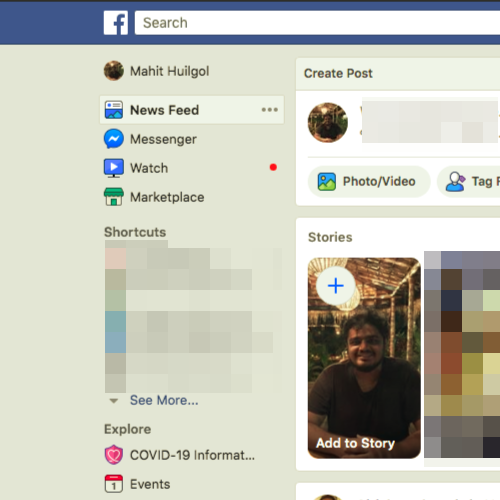
คลิก(Click)เครื่องหมายบวกใต้ ส่วน ห้อง(Rooms)ที่ด้านบนของฟีดข่าว(News Feed)เพื่อสร้างห้อง(Room)
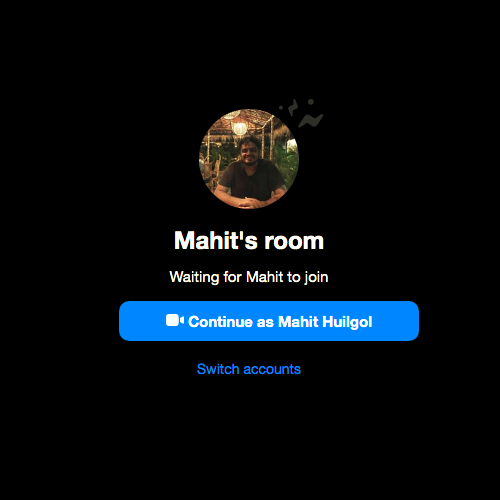
ขณะสร้างห้อง(Room)คุณจะมีตัวเลือกสองสามตัวเลือกในการตั้งค่าสถานะสำหรับห้อง กำหนดเวลา เชิญผู้คน และจำกัดผู้คน
คลิก(Click) กิจกรรม ในห้อง(Room)เพื่อกำหนดสถานะหรือคำอธิบายสำหรับห้อง (Room)คุณสามารถกำหนดสถานะของคุณเองได้โดยคลิก ปุ่ม ใหม่(New)หรือเลือกหนึ่งรายการจากตัวเลือกที่มี เช่นHang Out , Join Me , Bored at HomeหรือCoffee chat
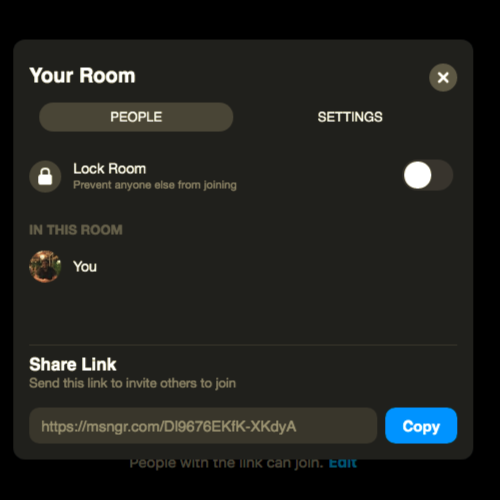
คลิก(Click)ที่ตัวเลือก “ ใคร(Who)ได้รับเชิญ” เพื่อให้เพื่อนของคุณเข้าร่วมห้อง ภายใต้ “ ใคร(Who)ได้รับเชิญ?” คุณจะได้รับสองตัวเลือกในการเลือกเพื่อนของคุณทั้งหมดบนFacebookหรือเชิญ(Invite)เพื่อนเฉพาะให้เข้าร่วมห้อง เลือกตัวเลือกที่เหมาะสมและคลิกที่ปุ่มเชิญเพื่อน(Invite Friends)
คลิก(Click)ที่ตัวเลือก“ สร้าง(“ Create)ห้อง(Room)ของคุณ” เพื่อกำหนดเวลาในการเปิดห้อง กำหนดวันที่เริ่มต้นและเวลาเริ่มต้นเพื่อสร้างกำหนดการ เมื่อเสร็จแล้วให้คลิกปุ่มบันทึก(Save)
เมื่อตั้งค่าทั้งหมดเสร็จแล้ว ให้คลิกสร้างห้อง(Create Room)ที่ด้านล่างของหน้าต่าง
หน้าต่างป๊อปอัปจะปรากฏขึ้นพร้อมตัวเลือกในการเชิญ(Invite)แบ่งปัน (Share)แก้ไข(Edit)และสิ้นสุด(End Room)ห้อง นอกจากนี้ยังให้ตัวเลือกแก่คุณในการคัดลอกลิงก์เพื่อเชิญทุกคนให้เข้าร่วมห้องแชท คัดลอกและแชร์ลิงก์ให้ผู้อื่นเข้าร่วมห้องของคุณ
- คลิก(Click)ปุ่มเข้าร่วม(Join)เพื่อเริ่มต้นและเข้าสู่ห้องของคุณ
- ในหน้าต่างใหม่ ให้คลิกปุ่ม " เข้าร่วม(Join)เป็น" เพื่อเข้าสู่ห้อง เพื่อนของคุณจะสามารถเข้าร่วมห้องได้เมื่อคุณเข้ามาเท่านั้น
เมื่อคุณเข้าร่วมห้อง คุณจะมีตัวเลือกในการแชร์หน้าจอ ดูผู้เข้าร่วมการโทร เปลี่ยนการตั้งค่าวิดีโอเป็นปิดหรือเปิด ปรับการตั้งค่าไมโครโฟนเป็นปิดหรือเปิด และวางสาย เลือกตัวเลือกที่เหมาะสมที่ด้านล่างของหน้าจอ
- เพื่อป้องกันไม่ให้ผู้อื่นเข้าร่วมการโทร ให้ไปที่ไอคอน "ดูผู้เข้าร่วมการโทร" ที่ด้านล่างของหน้าจอ
- หน้าต่างใหม่จะปรากฏขึ้น สลับช่องLock Roomเป็น On เพื่อป้องกันไม่ให้ผู้อื่นเข้าร่วมแฮงเอาท์วิดีโอของคุณ
- หากต้องการเชิญเพื่อนเพิ่มเติมให้เข้าร่วมห้อง ให้คัดลอกลิงก์ที่ให้ไว้ที่ด้านล่างของหน้าต่างแล้วส่งให้เพื่อนของคุณ
- หากต้องการออกจากห้อง(Room) ให้ คลิกไอคอน End Roomที่ด้านล่างของหน้าจอ
คุณยังสามารถสร้างห้องโดยใช้ แอพ FacebookและMessenger บนมือถือ ได้อีกด้วย
Related posts
วิธีออกจากแชทกลุ่มใน Facebook Messenger
Best ฟรี Facebook Messenger apps สำหรับ Windows 10
วิธีการบันทึก Audio ใน Facebook Messenger app บนเดสก์ท็อป
Facebook Messenger app สำหรับพีซีช่วยให้คุณทำ Group Calls and Chats
วิธีการจัดรูปแบบข้อความใน Facebook Messenger and WhatsApp
วิธีใช้ Facebook เพื่อเป็นสังคม Media Influencer
วิธีติดตามตำแหน่งของใครบางคนโดยใช้ Facebook Messenger
Meet Microsoft Ruuh chatbot บน Facebook - ทั้งหมดที่คุณต้องรู้!
วิธีปลดบล็อกใครบางคนบน Facebook, Messenger, Instagram และ WhatsApp
วิธีการปิดใช้งาน Facebook account แต่ให้ Messenger
วิธีการ Delete Facebook Messenger Messages สำหรับ Both Parties
วิธีปิดคุณสมบัติแท็บ Facebook pop UP Conversations Chat
วิธีการปิดและควบคุม Off-Facebook Activity?
วิธีการ Fix Facebook Messenger Problems
วิธีการแปลง Facebook Profile เป็นหน้า
วิธีการลบ Thug Life Game From Facebook Messenger
Fix Facebook Messenger Waiting สำหรับ Network Error
ทำ Facebook Group สำหรับองค์กรของคุณ Business page
วิธีเปิดใช้งาน Dark Mode ใน New Facebook design
ถาวร Delete Facebook Messenger Messages จาก Both Sides
